远程桌面声音在 Windows 10、11 中不起作用(已修复)
已发表: 2023-09-24您的远程桌面连接是否遇到音频问题? 别担心,你并不孤单。 许多用户最近报告了远程桌面声音在 Windows 10/11 上不起作用的问题。 尽管这个问题可能非常令人沮丧,但它很容易解决。 以下指南提到了远程桌面声音不起作用的最可行的解决方案。 因此,不再拖延,让我们直接讨论解决方案。
修复远程桌面声音不起作用的问题
在本节中,我们列出了针对远程桌面音频无法正常工作 Windows 11/10 错误的 100% 有效且快速的解决方案。 无需应用所有解决方案,只需向下移动列表直至问题得到解决。
修复 1:重新启动计算机
要解决 Windows 10 远程桌面音频不起作用问题,必须遵循的第一个步骤是重新启动。 音频问题可能是暂时的故障,可以通过简单的系统重新启动来解决。 但在重新启动计算机之前,必须保存所有打开的选项卡或已完成的工作。
如果重新启动后远程桌面没有声音的问题仍然存在,则必须继续执行下一个解决方案。
另请阅读:如何修复远程桌面在 Windows 11/10 中停止工作
修复 2:验证声音和音频是否已打开
下一步应该检查远程桌面连接或会话中是否确实启用了声音。 要解决远程桌面声音不起作用的问题,请执行以下步骤:
步骤 1:按 Windows 键与 R 键组合打开“运行”。输入“mmc” ,然后单击“确定”按钮。 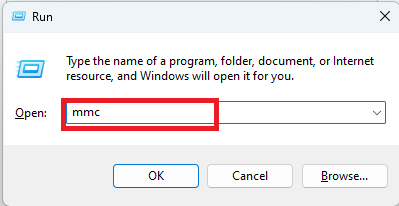
步骤2:添加“组策略对象编辑器”,然后展开“本地计算机策略”节点。
步骤 3:导航至“计算机配置”,然后导航至“管理模板”。这里单击“Windows 组件”,然后单击“远程桌面服务”。
步骤 4:进入“远程桌面连接客户端”菜单,然后选择“设备和资源重定向”选项。
步骤5:检查“允许音频和视频播放重定向”选项是否打开。
完成后应用更新的设置并检查远程桌面声音不起作用的 Windows 10 问题是否已修复。 如果没有,请不要惊慌并应用下一个解决方案。
修复 3:更新音频驱动程序
音频硬件的驱动程序是任何音频设备最重要的组件之一。 如果您使用有故障的过时驱动程序,则计算机上的声音可能会出现问题。 因此,为了解决远程桌面声音不起作用的问题,您需要确保音频驱动程序是最新的。
手动搜索合适的驱动程序可能是一个耗时且困难的过程,特别是对于计算机新手来说。 对于 Windows 操作系统,使用Bit Driver Updater是管理驱动程序升级的最简单且最有效的方法。

使用 Bti 驱动程序更新程序自动更新音频和其他驱动程序
Bit Driver 更新程序是一款实用工具,可定期对您的设备进行彻底扫描,以查找过时或损坏的驱动程序。 因此,它会为您提供待处理的驱动程序更新列表,只需单击一下即可下载。
事实上,它与所有版本的 Windows 操作系统(包括 Windows 11 和 10)兼容,这一事实也许是最有趣的。
以下步骤可在 Bit 驱动程序更新程序的帮助下更新音频驱动程序以解决远程桌面无音频问题:
步骤 1:下载并安装 Bit Driver Updater。
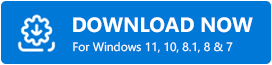
步骤 2 :启动 Bit Driver Updater 后,您的设备将开始自动扫描。但是,您也可以通过“立即扫描”按钮手动开始扫描。 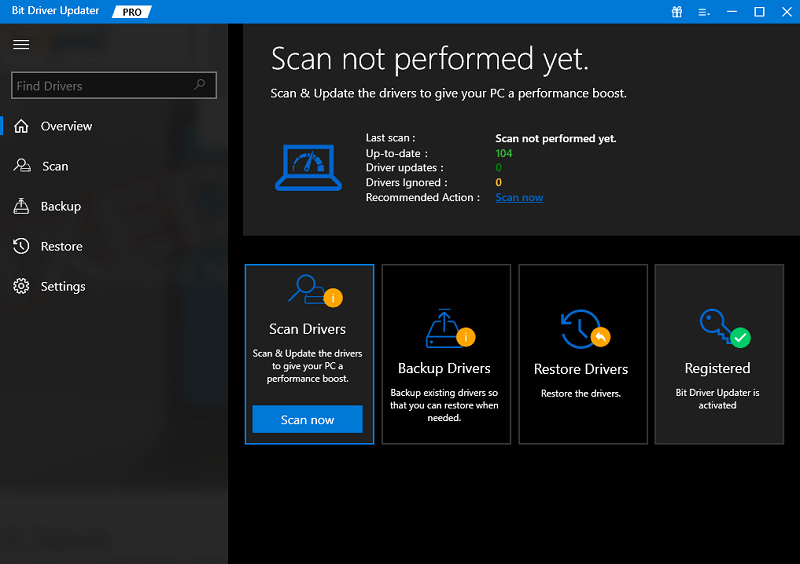
第三步:等待扫描完成后再继续。检查扫描结果。
步骤 4:单击要更新的音频驱动程序旁边的“立即更新”按钮。
专业提示:此外,如果您使用专业版,您可以选择单击“全部更新”按钮。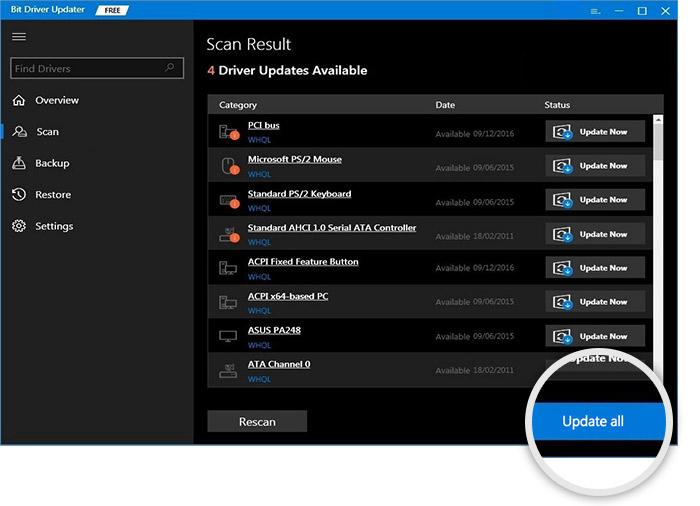
只需按照屏幕上显示的步骤安装更新的驱动程序即可。 完成后,通过系统重新启动使这些驱动程序更新生效。
需要注意的是,专业版提供全天候的技术支持和100%的满意度保证。 此外,该工具还提供更新计划、WHQL 认证的驱动程序和备份恢复功能。
使用更新的音频驱动程序检查远程桌面音频无法工作的问题是否已解决。 如果问题仍然存在,请转向下一个替代解决方案。
修复 4:启用 Windows 音频服务
如果上述解决方案均无法帮助您确认远程音频无法正常工作的 Windows 11 问题,则此解决方案适合您。 应用以下解决方案以确保您的设备上启用了 Windows 音频服务。
步骤 1:在开始菜单顶部的搜索栏中输入“服务”以访问“服务”部分。
第 2 步:选择“ Windows 音频服务”选项。只需双击即可。 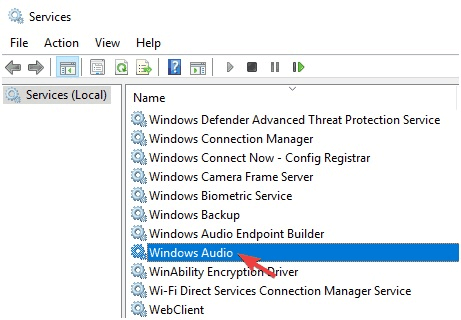
步骤 3:启动此服务,然后将其状态从“禁用”切换为“自动”。
步骤 4:找到标有“远程桌面服务用户模式端口重定向器”的选项,然后将其打开,然后将其配置为自动运行。
应用设置并保存更改。 希望此解决方案能够修复远程桌面声音无法正常工作 Windows 10 错误。
另请阅读:最佳远程桌面软件
远程桌面声音不起作用问题:已修复
希望以上解决方案能够帮助您解决远程桌面无音频问题。 您必须确保设备的音频驱动程序是最新的,以避免出现任何类型的问题。 要自动更新音频和所有其他系统驱动程序,请使用位驱动程序更新程序工具。 但是,如果您仍然遇到任何问题,请随时在评论中提出,以便我们解决。
觉得我们的指南有帮助吗? 请务必订阅我们的博客,以便通过您的电子邮件地址直接收到通知,以获取更多技术更新、新闻和指南。 此外,我们的 Facebook、Pinterest、Twitter 和 Instagram 帐户上也会定期发布科技新闻、提示和技巧。
